Dodajte varni način v zagonski meni v operacijskih sistemih Windows 10 in Windows 8
Z operacijskim sistemom Windows 8 je Microsoft spremenil zagonsko izkušnjo. The preprost besedilni zagonski nalagalnik je zdaj privzeto skrit in na svojem mestu je na dotik prijazen grafični uporabniški vmesnik z ikonami in besedilom. To ima tudi Windows 10. Čeprav je funkcionalno bogatejši, je uporabniški vmesnik tudi zelo okoren za navigacijo in zahteva, da se naložijo številne komponente OS, preden se prikaže zagonski meni GUI. Za primerjavo, klasični zagonski nalagalnik v sistemu Windows 7 je bil izjemno hiter in vam je dal vse možnosti za odpravljanje težav in zagon na enem zaslonu. Na primer, če se morate zagnati v varnem načinu sistema Windows, morate najprej naložiti ta grafični zagonski uporabniški vmesnik in nato izbrati varni način. Danes bomo videli, kako dodati možnost varnega načina neposredno novemu zagonskemu nalagalniku na zaslonu, kjer dobite izbire OS.
Oglas
Vse, kar moramo storiti, je klonirati trenutne možnosti zagona OS in jih spremeniti, da se OS zažene v varnem načinu. To je zelo enostavno narediti. Uporabili bomo samo vgrajeno orodje bcdedit.
- Odprite povišan ukazni poziv.
- Vnesite naslednji ukaz:
bcdedit /copy {current} /d "Varni način Windows 10"Ustvaril bo naslednji izhod:
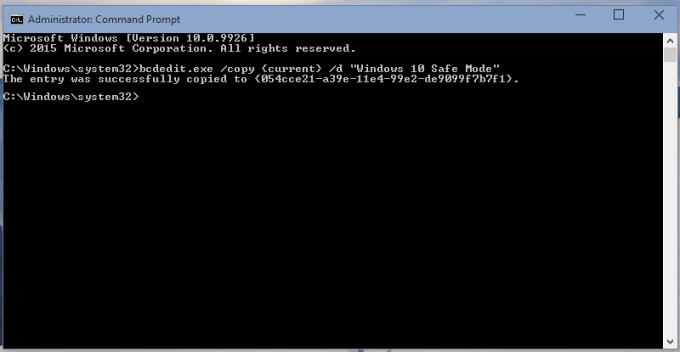
Ta ukaz klonira trenutne možnosti zagona OS v nov zagonski vnos z imenom "Windows 10 Safe Mode". - V izhodu bcdedit zapišite vrednost {guid}. Kopirajte ga in prilepite v naslednji ukaz:
bcdedit /set {guid} varni zagon minimalenZamenjajte guid z vašo dejansko orientacijsko vrednostjo, npr.:

- Če želite dodati varen način s podporo za omrežje, še enkrat kopirajte trenutne možnosti zagona OS:
bcdedit /copy {current} /d "Windows 10 Varni način z omrežno podporo"Prav tako bo ustvaril nov vodnik v izhodu.
Zdaj ga spremenite na naslednji način, namesto dela {guid} uporabite vodnik za podporo za omrežje:bcdedit /set {guid} omrežje varnega zagona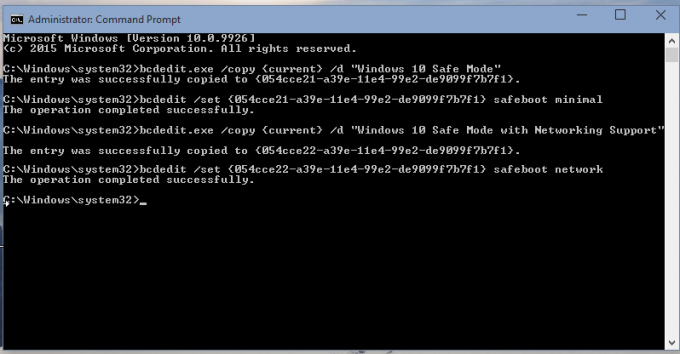
- Če morate dodati element "Varni način (ukazni poziv)", zaženite naslednje ukaze:
- Znova naredite nov zagonski zapis:bcdedit /copy {current} /d "Varni način Windows 10 (ukazni poziv)"Upoštevajte vrednost {guid} v izhodu.
- Spremenite ga tako, da se izvaja v varnem načinu z zgornjim vodnikom:bcdedit /set {guid} varni zagon minimalen- Končno naj uporablja ukazni poziv namesto lupine Explorer:
bcdedit /set {guid} safebootalternateshell da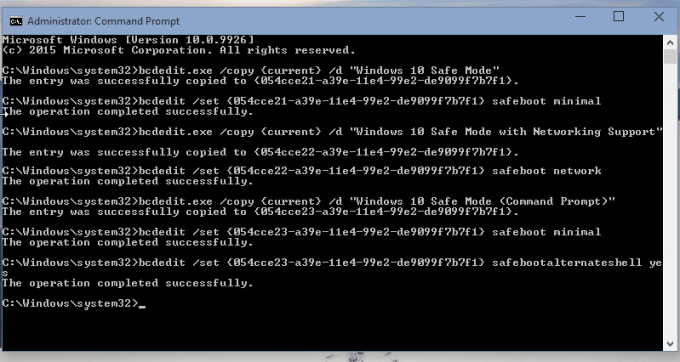
Zdaj znova zaženite računalnik in preizkusite nove možnosti, ki so na voljo v zagonskem meniju:
To je to.



